AutoCAD efektivně 12. – eTransmit
O co přesně jde? Jak název eTransmit napovídá, příkaz slouží především k přenosu souborů pomocí internetu. Hodí se také při archivaci projektů, nebo když potřebujete přemístit soubory např. při výměně…
O co přesně jde?
Jak název eTransmit napovídá, příkaz slouží především k přenosu souborů pomocí internetu. Hodí se také při archivaci projektů, nebo když potřebujete přemístit soubory např. při výměně starého hardwaru za nový. Funguje tak, že nashromáždí veškeré podpůrné soubory na jedno místo, do tzv. balíčku (do jedné složky, nebo do archivu .zip). Ten pak můžu odeslat emailem nebo nahrát na paměťové médium. Když tento „balíček“ někdo později otevře, nebude mít potíže s použitím daného výkresového souboru .DWG.
Funguje to takhle
Tady je modelová situace: Právě jsem dokončil práci na výkresu, který chci odeslat externímu spolupracovníkovy. Ten jej potřebuje jako podklad pro další fáze společného projektu.
První nevyhnutný krok je uložení souboru. V případě, že tak neučiníte, AutoCAD vás k tomu vyzve při následujícím kroku. Po uložení klepnu v levém horním rohu obrazovky na tlačítko AutoCAD a najedu myší na položku Publikovat. Objeví se seznam souvisejících funkcí, ve kterém vyberu eTransmit.
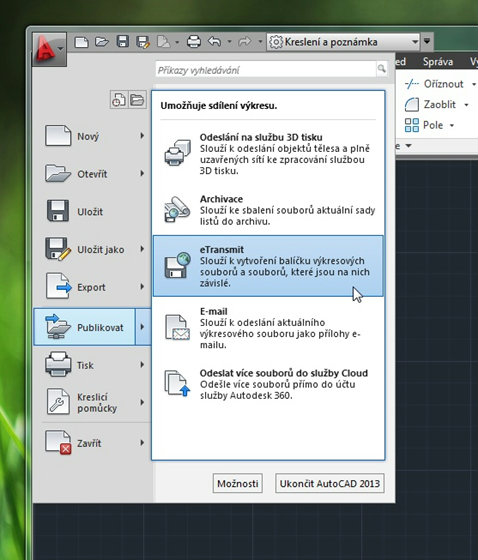
Vyskočí na mne okno s názvem Vytvořit přenos, ve kterém vidím seznam všech připojených referencí a podpůrných souborů. Pomocí tlačítka Přidat soubor můžu připojit další libovolné soubory, které v seznamu chybí, ale já je pokládám za důležité (např. text z poznámkami nebo vzorový PDF výtisk výkresu).
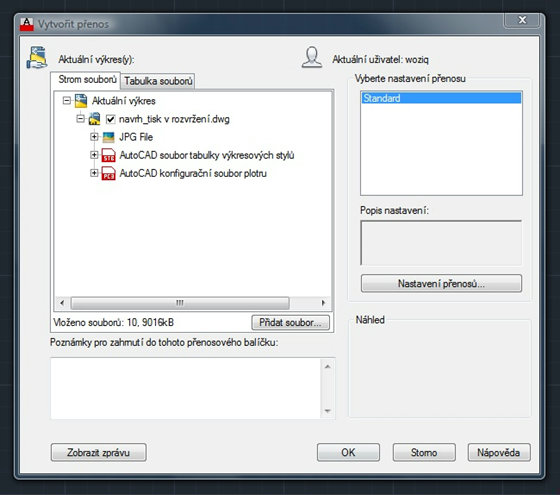
Předvolené nastavení
Když používám eTransmit opakovaně a nevyhovuje mi výchozí nastavení, uložím si vlastní. Klepnu na tlačítko Nastavení přenosů. Dále klepnu na tlačítko Nový, případně vyberu v seznamu již existující nastavení a klepnu na tlačítko Upravit.
V okně Upravit nastavení přenosu je několik zásadních voleb. První z nich je Typ sady přenosu. Pro zasílání emailem nebo archivaci je vhodný .zip soubor. Při přenosu mezi různými složkami jednoho počítače pro vlastní potřebu je lepší použit volbu Složka.
Dále je možné zvolit jiný Formát souboru než ten aktuální. Tady záleží na domluvě se spolupracovníky. Někteří totiž používají starší verze programu AutoCAD, a tak po vás budou chtít uložení v některé ze starších verzí souboru .DWG.
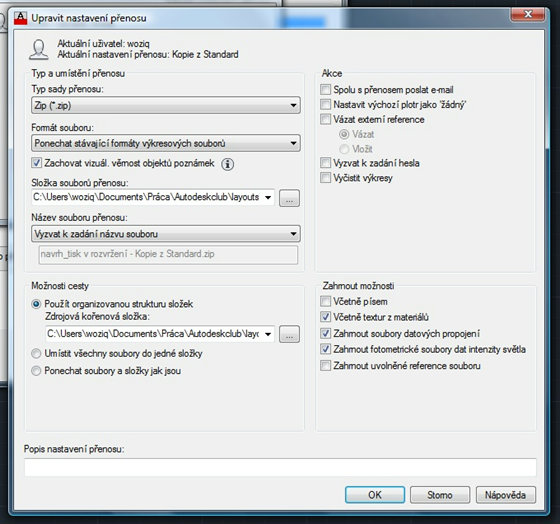
Nakonec stačí zadat cestu ke složce, do které chcete balíček uložit. Než nastavení přenosu uložíte tlačítkem OK, je dobré prohlédnout si i ostatní volby v tomto okně. Jejich použití záleží na konkrétním případě. Pro každou běžnou situaci můžete mít specifické pojmenované nastavení.
Za pozornost stojí volba Spolu s přenosem poslat email. Jejím zaškrtnutím zařídíte, že se po vykonání příkazu eTransmit automaticky otevře okno vašeho předvoleného emailového klienta s již vloženými soubory a vyplněným předmětem zprávy. V těle se objeví text poznámky, který můžete napsat do spodní části předchozího okna (Vytvořit přenos). Stačí tedy doplnit adresy a odeslat email.
Buďte ohleduplní
Důvod, proč jsem tento postup popsal, je prostý. Přeji si, aby jej všichni používali, kdykoliv si to situace vyžaduje. Je to nejen ohleduplné vůči kolegům, ale šetří to nám všem spoustu času, práce a stresu s tím spojeného.



